Skelbimas
Ar jūsų belaidis ryšys čiulpia? Galite nukentėti nuo „Wi-Fi“ spūsčių. Spūsčių problemos būdingos daugiabučių namų kompleksuose ar didelio gyventojų tankio rajonuose. Laimei, šią problemą nėra sunku išspręsti.
Pastaba: Jei turite jokio interneto ryšio visi Prisijungta prie „Wi-Fi“, bet „Windows“ nėra interneto prieigos? Štai taisymas!Matote erzinančią „prijungto, bet nėra interneto“ klaidą „Windows“ kompiuteryje? Atlikite šiuos veiksmus, kai neturite prieigos prie interneto. Skaityti daugiau , nors atrodo, kad jūsų „Wi-Fi“ yra prijungtas, problema gali kilti kitur.
Kas sukelia „Wi-Fi“ perkrovą?
Nuotrauka radijo stoties bokštą. Bet kuriame regione gali būti dešimtys stočių. Kiekvienas radijo bokštas skleidžia nematomą radiacijos bangą, vadinamą dažniu, iš bokšto į jūsų radiją. Reguliuodami radijo skambučio mygtuką, galite pakeisti kanalą. O kas, jei tuo pačiu kanalu transliuoja dvi stotys?

Laimei, jie to nedaro. Vyriausybė taip pat reguliuoja radijo imtuvus, kaip ir belaidžio interneto dažnius. Jei kiekvienas radijo stoties siųstuvas naudotų tą patį dažnį, išgirstumėte iškraipytų garsų kakofoniją - tai būtų tarsi bandymas išskirti vieną balsą labai gausioje vakarėlyje.
Kaip ir radijas, „Wi-Fi“ yra nematomos spinduliuotės forma. Kaip ir visų rūšių radiacija, „Wi-Fi“ fizinė forma arba dažnis atrodo panašiai kaip banga. Tai taip pat neapsiriboja viena forma - kompiuteriuose naudojami kelių rūšių „Wi-Fi“ dažniai, būtent 2,4 GHz ir 5 GHz. Nors vyriausybės reguliavimo institucijos griežtai kontroliuoja, kaip įrenginiai jungiasi prie kiekvieno dažnio, 2,4 GHz technologijai yra būdingi apribojimai.
2,4 GHz siūlo puikius 3 nepersidengiančius kanalus. 5 GHz siūlo 23 kanalus, kurie nesutampa, o mažesnis diapazonas reiškia mažiau sutampančių radijo signalų.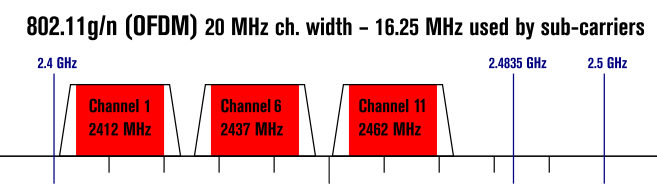
Problema su 2,4 GHz: Dauguma vartotojų technologijų, įskaitant „Bluetooth“ ir kelias „Wi-Fi“ technologijas, naudoja tą patį dažnį ir turi tik 2,4 GHz dažnį trys nepersidengiantys kanalai. Be to, 2,4 GHz dažnių diapazonas yra didelis, todėl daug skirtingų „Wi-Fi“ signalų slenka vienas ant kito.
Sprendimas yra paprastas: Nustatykite, kurie kanalai nėra perpildyti, ir perjunkite įrenginį į jį. Jei tai neveikia, pagalvokite apie maršrutizatoriaus pakeitimą į 5 GHz modelį (kodėl dirba dviejų juostų maršrutizatoriai Kaip dviejų juostų maršrutizatoriai gali išspręsti jūsų bevielio sunkumusNaudodami maršrutizatorių, palaikantį dviejų juostų standartą, daugeliu atvejų galite žymiai padidinti „Wi-Fi“ spartą. Skaityti daugiau .) Atminkite, kad siūloma daugybė keblių maršrutizatorių tri grupė Ar „Tri-Band“ belaidžio kintamosios srovės maršrutizatoriai iš tikrųjų yra greitesni?Kalbant apie namų tinklo klausimus, ko mes iš tikrųjų ieškome, yra du dalykai: greitesnis greitis ir didesnis patikimumas. Skaityti daugiau ir kitas savybes. Geriausias pasirinkimas visada yra dviejų juostų įrenginys.
„Wi-Fi“ spūsčių sprendimo įrankiai
Pirmiausia turite nustatyti, kuris „Wi-Fi“ kanalas teikia patikimumą ir greitį. Antra (ir paskutinė) turite pakeisti maršrutizatoriaus kanalą. Tai reiškia, kad reikia naudoti „Wi-Fi“ analizės įrankį ir pakeisti maršrutizatoriaus parametrus.
„Windows“ sistemoje daugybė įrankių gali atpažinti išstumtus kanalus. Viena iš geriausių parinkčių yra „Windows Store“: „WiFi“ analizatorius.
Jei neturite prieigos prie „Windows Store“, rekomenduojame „NirSoft“ „WifiInfoView“.
Naudojant „WiFi“ analizatorių
„WiFi Analyzer“ naudoti yra paprasta. Tiesiog įdiekite ir paleiskite programą. Įdiegę galite paleisti jį apsilankę „Windows“ paieška („Windows“ klavišas + Q), tipas „WiFi“ analizatoriusir pasirinkite „Store“ rezultatą; gali reikėti įdiegti programą, kad galėtumėte pradėti ją paleisti.

Įrankis turėtų aptikti jūsų „Wi-Fi“ signalo stiprumą, kuris svyruoja nuo –0 iki –100 decibelų milvatų (dBm), kuo mažesnis, tuo geriau. Esant –0 dBm, esate tiesiai šalia siųstuvo. Esant -100 dBm, jūsų ryšys neveiks. Skaičius mažesnis (techniškai neigiamas yra mažesnis) nei -70 reiškia tvirtą ryšį. -80 dBm ar didesnis reiškia prastą ryšį.

Tada spustelėkite Išanalizuokite viršutinėje meniu juostoje. „WiFi Analyzer“ pateikia vaizdų iš skirtingų jūsų „Wi-Fi“ tinklų, iš dalies sutampančių. Jei tuo pačiu kanalu transliuoja du tinklai, pastebėsite, kad jie sutampa. Kiekvienas kanalas yra skaičius nuo 1 iki 161.
Tai taip pat rekomenduoja patikimiausią (bet ne visada greičiausią) kanalą tinkle. Atkreipkite dėmesį į šį numerį.
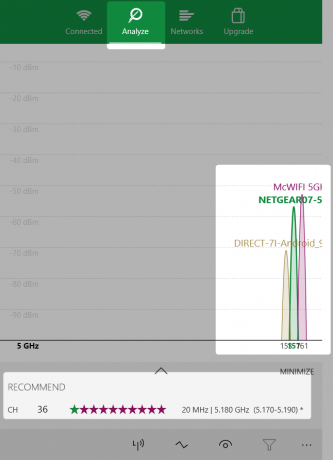
Štai kaip atrodo, kai du tinklai sutampa:

„WiFi Analyzer“ programa nerekomenduoja greičiausio kanalo. Jis rekomenduoja tik patikimiausio ryšio kanalą. Paprastai tariant, kuo didesnis kanalo numeris, tuo greičiausias jis.
Jei neturite „Windows 8“ ar naujesnės versijos, galbūt norėsite išbandyti „NirSoft“ „WifiInfoView“, kuri siūlo panašias funkcijas kaip „WiFi Analyzer“.
Keisti maršrutizatoriaus kanalą
Dabar, kai žinote, koks „Wi-Fi“ kanalas veikia geriausiai, turėsite pakeisti maršrutizatoriaus nustatymus. Norint pasiekti maršrutizatoriaus nustatymus, reikia naršyklės, tokios kaip „Chrome“ ar „Microsoft Edge“. Įvairių maršrutizatorių modelių prieiga prie jo nustatymų, deja, skiriasi, tačiau galioja kelios bendrosios taisyklės.
- „NetGear“ maršrutizatoriai: Naršyklėje eikite į http://routerlogin.net.
- TP-Link maršrutizatoriai: Naršyklėje eikite į http://tplinklogin.net
- „Linksys“ maršrutizatoriai: Naršyklėje eikite į 192.168.1.1.
Pastaba: Daugelis maršrutizatorių naudoja „admin“ kaip prisijungimo vardą ir „slaptažodį“ kaip slaptažodį. Prisijungimo duomenys taip pat gali būti atspausdinti maršrutizatoriaus gale arba kartu su juo pateiktoje naudojimo instrukcijoje. Jei negalite pasiekti savo maršrutizatoriaus, pabandykite ieškoti internete savo individualiojo maršrutizatoriaus prieigos metodo.
Mano „NetGear“ maršrutizatoriui pakeisti „Wi-Fi“ kanalą nebuvo sunku. Naršiau http://routerlogin.net ir įvedžiau mano prisijungimo vardą ir slaptažodį. Splash ekrane rodomos kelios parinktys kairiojoje srityje. Kanalas yra bevielio ryšio nuosavybė, todėl jame tikrai yra. Kanalo keitiklis yra tinklo pavadinime.
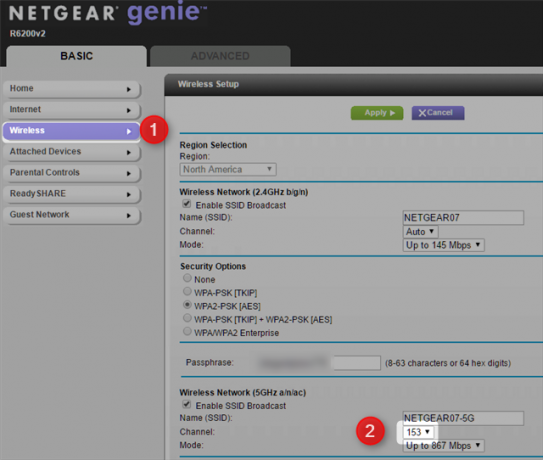
Tada aš pakeičiau tinklo kanalą į variantą, kuris pasiūlė gerą ryšį ir didesnį kanalo numerį (o tai reiškia aukštesnį dažnį). Pakeitęs kanalą, aš kentėjau dėl kai kurių ryšio problemų, kurios buvo išspręstos keliaujant maršrutizatoriaus maitinimo šaltiniu.
Įrodymas yra pudinge
Galų gale geriausias būdas sužinoti, ar pagerėjote tinklo greitis, yra bandymai. Aš rekomenduoju naudotis SpeedTest.net (mūsų „SpeedTest“ apžvalga Atlikite interneto greičio testą naudodami „SpeedTest“ Skaityti daugiau .) Tai yra geras būdas nustatyti, kurie „Wi-Fi“ kanalai suteikia optimalų greičio ir patikimumo derinį. Jei tai neveikia, galbūt norėsite išbandyti kitus metodus pagerinti maršrutizatoriaus našumą 10 būdų, kaip pagerinti jūsų dabartinio maršrutizatoriaus greitįInterneto ryšys per lėtas? Čia pateikiami keli paprasti maršrutizatoriaus patarimai, kurie galėtų pakeisti pasaulio namų namų „Wi-Fi“ tinklą. Skaityti daugiau arba pasirinkę a tinkle „Wi-Fi“ tinklas 6 geriausi jūsų namų „Wi-Fi“ tinklaiJei aplink namą kenčiate nuo „Wi-Fi“ tinklo zonų, tuomet vienas iš šių „Wi-Fi“ tinklų gali būti būtent tai, ko jums reikia. Skaityti daugiau .
Pagalvokite, kad galbūt esate neteisingoje pusėje skaitmeninė atskirtis Kas yra skaitmeninė atskirtis ir kurioje jūsų pusėje esate?Tokiame amžiuje, kai visi turėtų turėti galimybę naudotis technologijomis, mums trukdo skaitmeninė atskirtis. Bet kas tai tiksliai? Skaityti daugiau ? Sužinokite, kas tai yra ir kur patenkate į miksą.
Vaizdo kreditas: belaidžio kanalo plotis per Vikipedija
Kannon yra technikos žurnalistas (BA), turintis tarptautinių reikalų (MA) išsilavinimą, daugiausia dėmesio skirdamas ekonomikos plėtrai ir tarptautinei prekybai. Jo aistros yra Kinijoje pagamintos programėlės, informacinės technologijos (pvz., RSS) ir patarimai apie produktyvumą.